博客教育,每天学习PS独家原创视频
生活中,总有照片被烧的情况。怎样才能让照片清晰?其实很简单,只用一个滤镜就可以搞定!
PS-filter中有一个很重要的功能。在PS滤镜菜单下,可以看到很多选项,在图像处理中起到非常重要的作用。如今,边肖使用常用的锐化滤镜来相对清晰地处理模糊图像。
1.将材质拖到PS中,按快捷键Ctrl+J复制一层,右键单击复制的层,将其转换为智能对象。

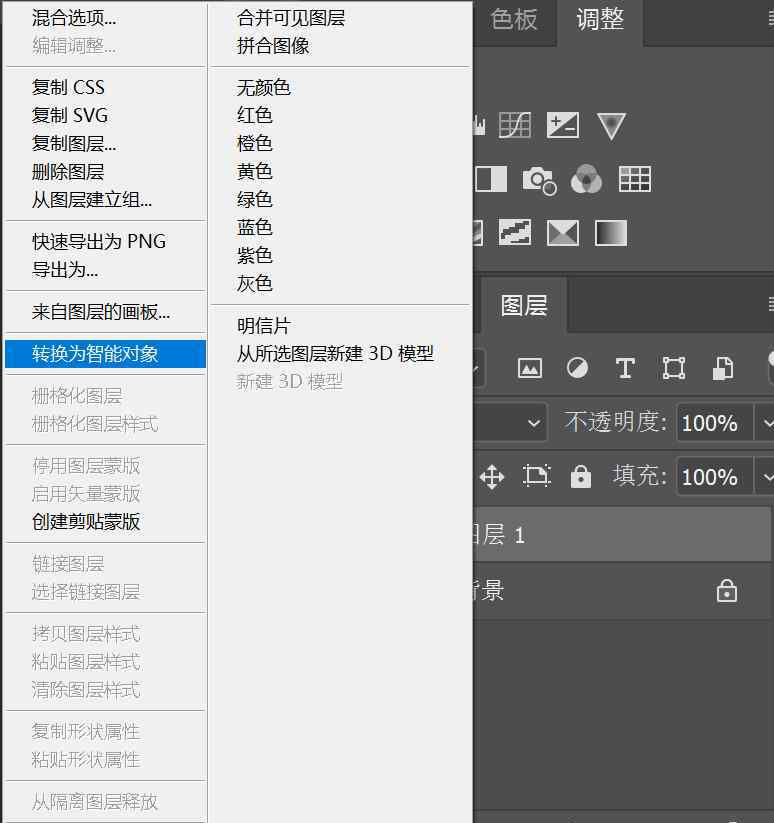
注意:智能物体的好处是保护图像,使图片处理更加灵活,应用于智能物体的滤镜会变成智能滤镜,让我们在设计上有更多的修改空。
2.在第1层执行弹出调整窗口。高反差保留滤波器主要保留图像中颜色和对比度的结合点,即轮廓线明显的地方会被保留,半径越小,颜色越相似;半径越大,保留的原始图像细节越多,色差越大;设置半径时,观察画面,在保证色差的情况下尽可能放大半径。在此步骤中,锐化图像的边缘轮廓由高反差保留。
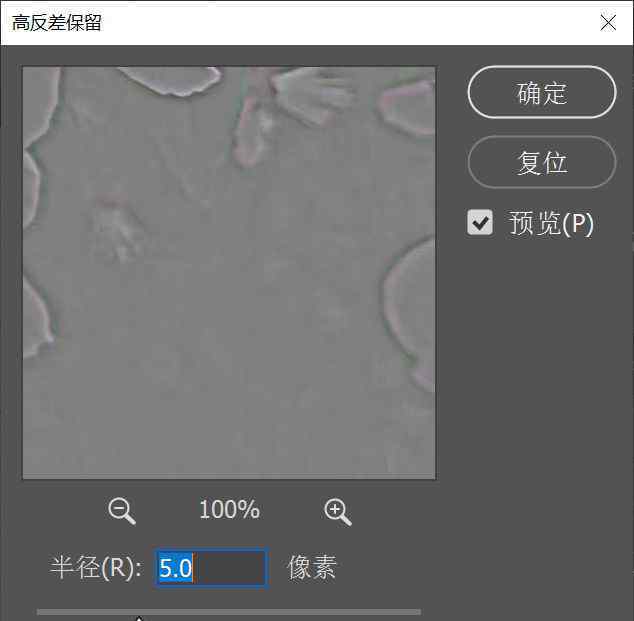

3.在第1层执行;
USM锐化过滤器可以通过增强相邻像素之间的对比度来收集模糊的图像。简单来说就是让画面的模糊部分清晰,所以锐化滤镜的作用就是让模糊的画面清晰。
在弹出窗口中设置参数。
数量:用于调整锐化程度。数值越大,锐化效果越明显;
半径:用于设置图像轮廓周围的锐化范围。数值越大,锐化效果越明显。
阈值:用于设置锐化相邻像素必须达到的最小差值;
调整时参数不能太大,否则会产生噪声。
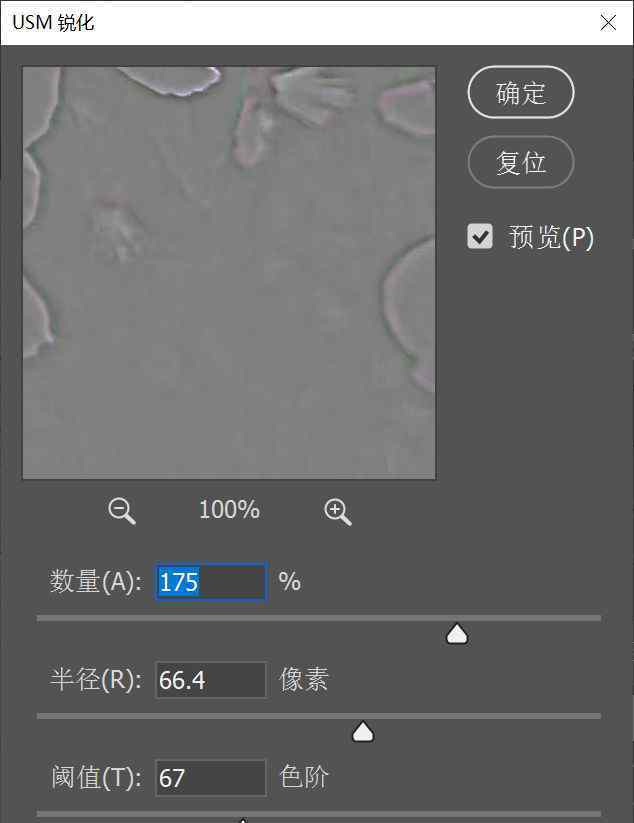

3.调整完成后,单击确定返回图层面板,将图层混合模式更改为叠加。
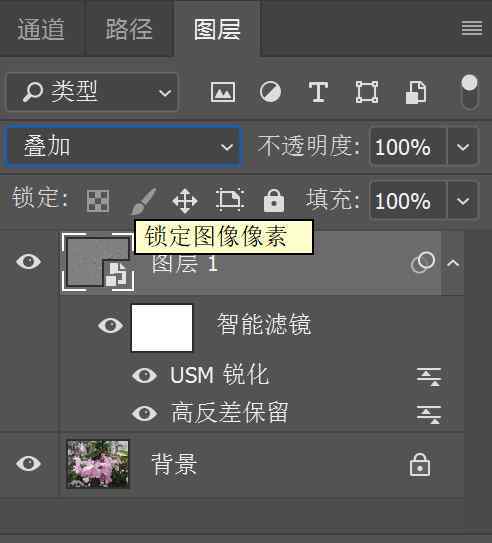

4.点击调整图层,选择曲线命令,使画面变亮,使画面不那么沉闷。
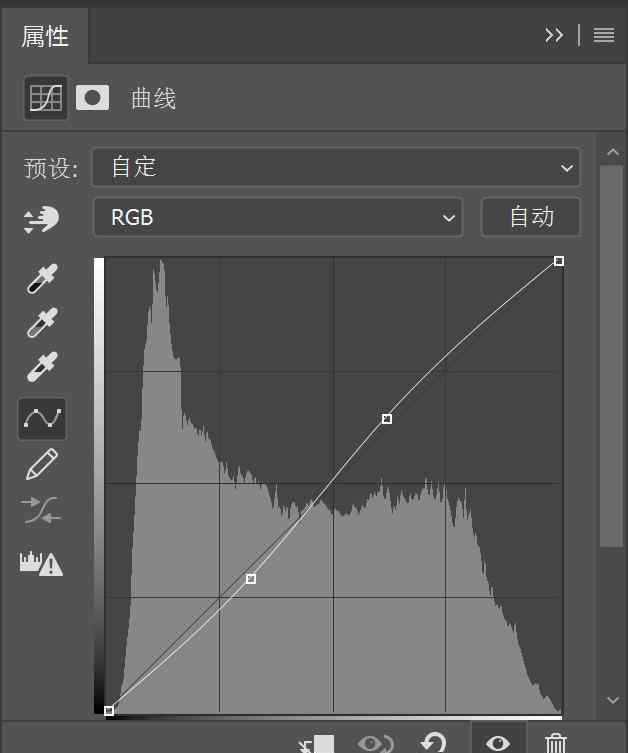

5.最后按快捷键Ctrl+Alt+Shift+E合并图层,执行给图片上色。有关参数值,请参考下图:

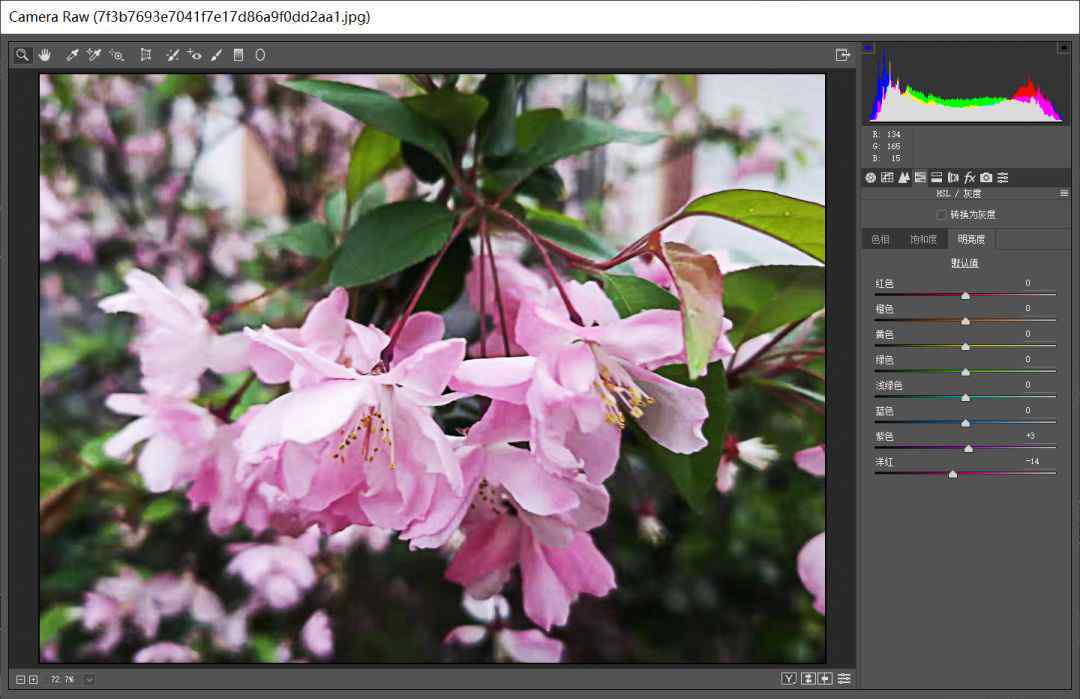
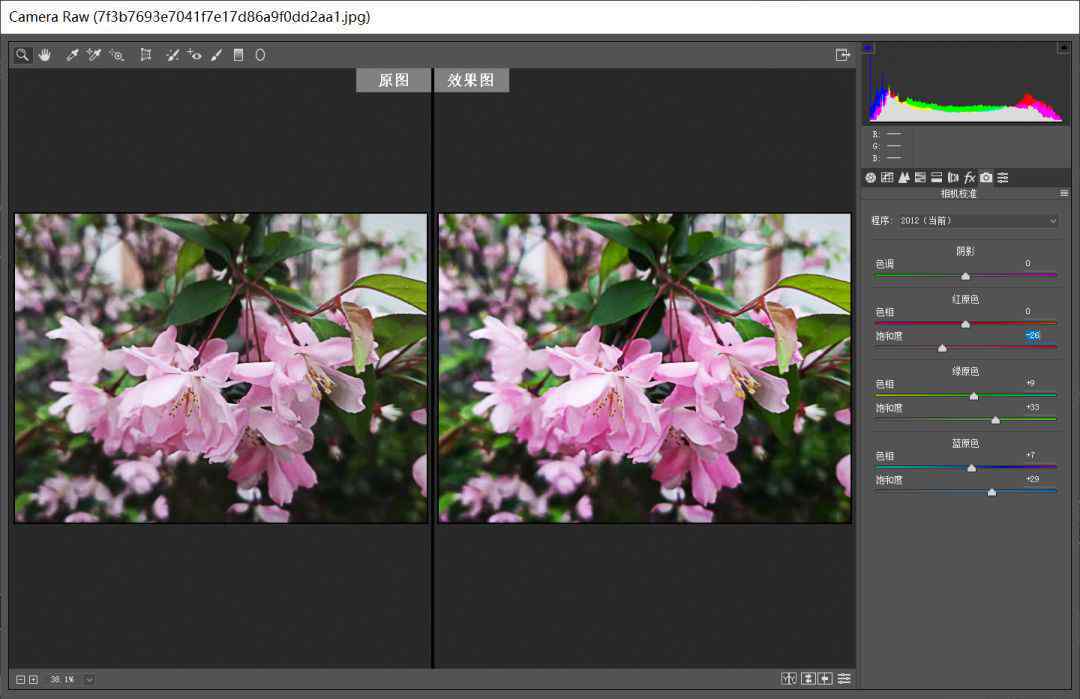
处理完毕,点击确定返回PS界面,照片处理完毕。很简单吗?


1.《ps照片变清晰 PS教程:简单五步,轻松让模糊的照片变清晰》援引自互联网,旨在传递更多网络信息知识,仅代表作者本人观点,与本网站无关,侵删请联系页脚下方联系方式。
2.《ps照片变清晰 PS教程:简单五步,轻松让模糊的照片变清晰》仅供读者参考,本网站未对该内容进行证实,对其原创性、真实性、完整性、及时性不作任何保证。
3.文章转载时请保留本站内容来源地址,https://www.lu-xu.com/guoji/1777732.html